[U+스마트홈] AI리모컨이 제대로 작동하지 않아요.
페이지 정보
작성자 관리자 댓글 0건 조회 78회 작성일 23-02-16 14:49본문
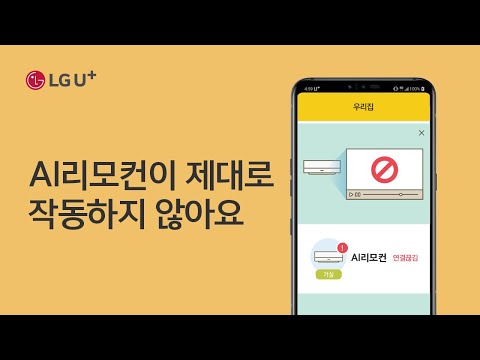
AI 리모컨에 연결한 가전제품을 앱으로 켜고 끌 수 없나요?
누구나 쉽게 따라할 수 있는 스스로 해결 가이드로, 간편하게 해결해 보세요
■ 와이파이 공유기 전원선 뽑았다 다시 꽂기
1. 공유기 뒷면의 까만색 전원선을 뽑았다가 3초 후 다시 꽂아 주세요.
2. 인터넷 램프에 초록색 불이 켜지면 AI리모컨을 확인해 주세요.
■ U+ 스마트홈 앱에서 기기 해제하기
1. U+ 스마트홈 앱을 실행해 주세요.
2. [+] → [기기 해제] → [AI리모컨] → [기기 해제하기] → [홈으로] → [중단하기]를 선택해 주세요.
3. 우리집 기기 목록에 AI리모컨이 사라졌다면 정상적으로 해제된 것입니다.
■ 원 모양 AI리모컨 초기화하고 U+ 스마트홈 앱에 기기 등록하기
※ 기기별 초기화 방법을 확인해 주세요.
1. AI리모컨 뒤쪽 Reset 버튼을 볼펜이나 핀으로 10초 이상 꾹 눌러주세요.
2. 정면 흰색 램프와 아래 3개의 램프가 모두 5번 깜빡인 후 기기가 다시 켜질 때까지 기다려주세요.
3. 다시 켜진 후 정면 흰색 램프와 아래 3개의 램프가 모두 깜빡이고 있으면 앱 연결 대기 상태입니다.
4. U+ 스마트홈 앱 홈화면 오른쪽 위 [+] → [기기 등록] → 기기가 설치된 장소 선택 → [다음]을 눌러 주세요.
5. 현재 스마트폰에 연결된 WiFi에 연결하시려면 비밀번호를 입력하고 연결하기를 눌러 주세요. 다른 와이파이에 연결하시려면 다른 와이파이 연결하기를 눌러 주세요.
6. AI리모컨이 설치된 장소 선택 → 이름 입력 → [등록하기]를 누르고 잠시 기다려주세요.
7. [홈으로 가기]를 눌러 우리집 기기 목록에 AI리모컨 이름이 보이면 기기가 작동하는지 확인해 주세요.
■ 네모 모양 AI리모컨 초기화하고 U+ 스마트홈 앱에 기기 등록하기
※ 기기별 초기화 방법을 확인해 주세요.
1. AI리모컨 앞쪽 LED 램프 버튼을 꾹 눌러주세요.
2. 빨간불이 깜빡이다 멈추면 손을 떼 주세요.
3. U+ 스마트홈 앱 홈화면 오른쪽 위 [+] → [기기 등록] → AI리모컨이 설치된 장소 선택 → [확인]을 눌러 주세요.
4. 기기 목록에서 [AI리모컨] 선택 → [직접 구매한 기기 등록하기] → [U+ 인터넷]→ [등록하기]를 눌러 주세요.
5. 와이파이 연결 팝업창이 뜨면 [예]를 눌러 주세요. 자동으로 연결되지 않으면, 우리집 와이파이 이름을 선택하고 비밀번호를 입력한 후 [와이파이 연결하기]를 눌러 주세요.
6. [와이파이 설정메뉴 가기] → [모바일 데이터 자동 전환] 해제 → [뒤로 가기] 버튼을 눌러 주세요.
7. 스마트홈 앱에서 AI리모컨이 설치된 장소 선택 → 이름 입력 → [등록하기]를 누르고 잠시 기다려주세요.
8. [홈으로 가기]를 눌러 우리집 기기 목록에 AI리모컨 이름이 보이면 기기가 작동하는지 확인해 주세요.
00:00 영상 시작
00:27 와이파이 공유기 전원선 뽑았다 다시 꽂기
01:36 U+스마트홈 앱에서 기기 해제하기
02:40 원 모양 AI리모컨 초기화하기
03:29 원 모양 AI리모컨 스마트홈 앱에 기기등록하기
04:56 네모 모양 AI리모컨 초기화하기
05:22 네모 모양 AI리모컨 스마트홈 앱에 기기등록하기
#유플러스AI리모컨 #AI리모컨 #유플러스스마트홈
누구나 쉽게 따라할 수 있는 스스로 해결 가이드로, 간편하게 해결해 보세요
■ 와이파이 공유기 전원선 뽑았다 다시 꽂기
1. 공유기 뒷면의 까만색 전원선을 뽑았다가 3초 후 다시 꽂아 주세요.
2. 인터넷 램프에 초록색 불이 켜지면 AI리모컨을 확인해 주세요.
■ U+ 스마트홈 앱에서 기기 해제하기
1. U+ 스마트홈 앱을 실행해 주세요.
2. [+] → [기기 해제] → [AI리모컨] → [기기 해제하기] → [홈으로] → [중단하기]를 선택해 주세요.
3. 우리집 기기 목록에 AI리모컨이 사라졌다면 정상적으로 해제된 것입니다.
■ 원 모양 AI리모컨 초기화하고 U+ 스마트홈 앱에 기기 등록하기
※ 기기별 초기화 방법을 확인해 주세요.
1. AI리모컨 뒤쪽 Reset 버튼을 볼펜이나 핀으로 10초 이상 꾹 눌러주세요.
2. 정면 흰색 램프와 아래 3개의 램프가 모두 5번 깜빡인 후 기기가 다시 켜질 때까지 기다려주세요.
3. 다시 켜진 후 정면 흰색 램프와 아래 3개의 램프가 모두 깜빡이고 있으면 앱 연결 대기 상태입니다.
4. U+ 스마트홈 앱 홈화면 오른쪽 위 [+] → [기기 등록] → 기기가 설치된 장소 선택 → [다음]을 눌러 주세요.
5. 현재 스마트폰에 연결된 WiFi에 연결하시려면 비밀번호를 입력하고 연결하기를 눌러 주세요. 다른 와이파이에 연결하시려면 다른 와이파이 연결하기를 눌러 주세요.
6. AI리모컨이 설치된 장소 선택 → 이름 입력 → [등록하기]를 누르고 잠시 기다려주세요.
7. [홈으로 가기]를 눌러 우리집 기기 목록에 AI리모컨 이름이 보이면 기기가 작동하는지 확인해 주세요.
■ 네모 모양 AI리모컨 초기화하고 U+ 스마트홈 앱에 기기 등록하기
※ 기기별 초기화 방법을 확인해 주세요.
1. AI리모컨 앞쪽 LED 램프 버튼을 꾹 눌러주세요.
2. 빨간불이 깜빡이다 멈추면 손을 떼 주세요.
3. U+ 스마트홈 앱 홈화면 오른쪽 위 [+] → [기기 등록] → AI리모컨이 설치된 장소 선택 → [확인]을 눌러 주세요.
4. 기기 목록에서 [AI리모컨] 선택 → [직접 구매한 기기 등록하기] → [U+ 인터넷]→ [등록하기]를 눌러 주세요.
5. 와이파이 연결 팝업창이 뜨면 [예]를 눌러 주세요. 자동으로 연결되지 않으면, 우리집 와이파이 이름을 선택하고 비밀번호를 입력한 후 [와이파이 연결하기]를 눌러 주세요.
6. [와이파이 설정메뉴 가기] → [모바일 데이터 자동 전환] 해제 → [뒤로 가기] 버튼을 눌러 주세요.
7. 스마트홈 앱에서 AI리모컨이 설치된 장소 선택 → 이름 입력 → [등록하기]를 누르고 잠시 기다려주세요.
8. [홈으로 가기]를 눌러 우리집 기기 목록에 AI리모컨 이름이 보이면 기기가 작동하는지 확인해 주세요.
00:00 영상 시작
00:27 와이파이 공유기 전원선 뽑았다 다시 꽂기
01:36 U+스마트홈 앱에서 기기 해제하기
02:40 원 모양 AI리모컨 초기화하기
03:29 원 모양 AI리모컨 스마트홈 앱에 기기등록하기
04:56 네모 모양 AI리모컨 초기화하기
05:22 네모 모양 AI리모컨 스마트홈 앱에 기기등록하기
#유플러스AI리모컨 #AI리모컨 #유플러스스마트홈
관련링크
댓글목록
등록된 댓글이 없습니다.


 5
5 2
2


